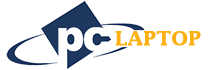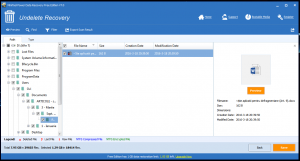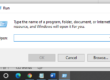Cum recuperam datele pierdute
Sunt multe „oacazii” in care, daca nu din greseala, din nestiinta sau datorita unui accident nefericit care i s-a intamplat hard disk-ului ori prietenului care cauta ceva pe computerul tau, unele fisiere pot sa „dispara” si, culmea, tocmai cele de care aveai nevoie cel mai mult: ultimele melodii sau clipuri sau… toata partitia! Ori poate, din graba, ai sters ceva ce nu trebuia si, culmea, nici nu ai facut nici un backup de multa vreme…
Programul pe care il voi prezenta mai jos face mai multe lucruri care te vor entuziasma, mai ales daca ti se intampla des astfel de lucruri sau te afli mereu in situatii care te streseaza din ce in ce mai mult. Programul poate recupera partiti intregi, sau doar anumite date de pe partitie, date de pe hard disk sau poate recupera fisiere de pe CD / DVD, fisiere sterse din Recycle Bin sau, special, fisiere media.
Programul este pus la dispozitie de MiniTool Solution Ltd. si se numeste MiniTool Power Data Recovery, il puteti descarca, daca urmati link-ul, in varianta care va este potrivita – Windows 32 bit / 64 bit, varianta gratuita, care permite recuperarea pana la 1 GB de date, sau varianta bootabila, de asemenea pentru X86-based CPU sau pentru X64-based CPU, dar si pentru MAC OS. Daca nu va este suficienta cantitatea de date recuperate de 1 GB, aveti posibilitatea de upgrade, cumparand o licenta „Personala”, la 69 (!)$ sau impreuna cu Bootable Media Builder, 89$.
Dupa instalare, care este foarte simpla, si care va avertizeaza sa nu instalati programul pe partitia de pe care intentionati sa recuperati datele, pentru ca se vor suprascrie si datele vor fi definitiv pierdute, se va deschide ecranul cu cele cinci optiuni mentionate mai sus (vezi foto).
Primul tab – Undelete Recovery – va afisa hard disk-urile existente in computer, dintre care trebuie sa il selectati pe cel de pe care doriti sa recuperati fisiere si care – conform averismentului – NU trebuie sa fie cel pe care este instalat programul. Dupa cum vedeti in fotografia alaturata, se vor afisa arborele de directoare in care se afla fisiere de recuperat, dumneavoastra trebuind sa alegeti fisierele pe care doriti sa le recuperati, iar in partea dreapta puteti chiar beneficia de un Preview! In partea de jos puteti vedea si cate fisiere sunt disponibile de recuperat, precum si marimea totala a acestora (in cazul din foto: 7.95 GB in 29603 files, din care selectat pentru recuperare, 1.39 GB 1018414 files).
Continuam in articolul urmator: Utilizarea programului de recuperare date.
Daca aveti probleme sau doriti informatii din domeniu, veniti la noi la Service – nu inainte de a suna la 0763 644 629 (zona Crangasi) sau 0765 941 097 (zona Dristor) – si specialistii nostri va vor consilia, competent si profesionist.
Intotdeauna, parerea dumneavoastra este importanta pentru noi si am fi bucurosi daca ne-ati lasa un comentariu (mai jos) in care sa ne spuneti parerea dumneavoastra si sa ne indicati eventuale directii in care sa mergem cu explicarea diferitilor termeni sau caracteristici sau… ce anume v-ar interesa sa gasiti pe blogul nostru.
Numai de bine!